
- FXの自動売買ってどんなもの、儲かる?
- auカブコム証券のシストレFXに興味がある
上記の内容についてまとめました。
本記事を見てもらえれば自動売買のことがわかり、シストレFXを使うかどうか決めれます。
1年間、FXの自動売買してきましたのでその運用を踏まえて説明していきます。
最初に儲かったか損したのかを説明して,どのようにシストレFXを使っていたのか、
そしてシストレFXの使用感メリットデメリットを解説します。
FXの自動売買やシストレFXに興味がある方は読み進めてくださいな。
約1年(13カ月)FXの自動売買した結果
シストレFXはストラテジーを自分で設定する自動売買です。
10,000通貨で運用し、結果自体はプラスで終えました。
使っていたの完全自動売買のストラテジー1号と半手動のストラテジー2号だけです。
手法はどちらもインジケーターのストキャスティクスを使ったものです。
ストキャスティクスが下がったら買い、上がったら売りと簡単な手法になります。
| 月/ストラテジー | 1号 | 2号 | 月度損益 |
| 10月 | ー10,260円 | 7,630円 | -2,630円 |
| 11月 | 200円 | 1,290円 | 1,490円 |
| 12月 | 3,790円 | 3,890円 | 7,680円 |
| 1月 | 5,710円 | 3,370円 | 9,080円 |
| 2月 | -8,650円 | 1,030円 | -7,620円 |
| 3月 | 23,960円 | 3,000円 | 26,960円 |
| 4月 | | 3,190円 | 3,190円 |
| 5月 | | 9,470円 | 9,470円 |
| 6月 | | 1,740円 | 1,740円 |
| 7月 | | 420円 | 420円 |
| 8月 | | ー4,780円 | ー4,780円 |
| 9月 | | 960円 | 960円 |
| 10月 | | 6,950円 | 6,950円 |
| 11月 | ー3,230円 | ー3,230円 | |
| 合計 | 14,750円 | 34,930円 | 49,680円 |
結果を見れば上手くいったように見えますが、収支が悪化してきたところで止めています。
例えばストラテジー1号はトータルプラスになったとこで終わりにしていたりと。
私が考えたストラテジーは1年が限界でした。
またこのストラテジーが機能するときは来るかもしれませんが、相場がどう動くかは誰も予想できないので一度終わりにするのがいいかなと思っています。
次はシストレFXがどういうものか説明します。
シストレFXの使い方
シストレFXはauカブコム証券のFXツールです。
auカブコム証券は元カブドットコム証券という名前で三菱UFJ銀行のグループ企業です。
低スプレッドで全自動取引ができるとauカブコム証券は謳っています。
全自動取引とはいわゆるシステムトレード、自動売買ができるということです。
自動売買の手法、ストラテジーは自分で作ることになります。
単純なものでは移動平均線をゴールデンクロスしたら買いなど設定します。
またシストレFXは自動売買だけでなく、通常の取引も可能になっています。
利用料も無料です。
大まかなシストレFXの使うための手順です。細かい部分は省いています。
auカブコム証券(カブドットコム)のFX口座開設
まずはauカブコム証券のホームページから口座開設します。
web版のシストレFXの取引画面からシストレFXナビゲーターをパソコンにインストール

インストールするとこのような「シストレFXナビゲータ」アイコンができます。
シストレFXナビゲーターにログインしてからシグナルチャートを開きます。

シストレFXナビゲータは注文ログや建玉照会、約定照会又は投資情報(ニュース)などを自由に設定できます。
手動で新規注文や決済注文も可能です。
システムトレードを行うためにはシステムトレードのタブから2つの作業があります。
「全自動取引画面」を シストレFXナビゲータに表示させることと「シグナルチャート」を開くことです。
シストレFXでシステムトレード(自動売買)を使用するにはシストレFXナビゲーターとシグナルチャートの二つの画面を開いておく必要があります。

シグナルチャートに自動売買で使いたい5分足など好みのチャートを表示しストラテジーを設定。
シグナルチャートのファイルタブから新規ウィンドウでチャートを作成します。
そしてツールタブのなかに「Easy Editor」と「パフォーマンスレポート」があります。
「Easy Editor」はストラテジーを作成するもの、「パフォーマンスレポート」 は過去検証(バックテスト)に使います。2つを利用しながらストラテジーを作っていきます。
ストラテジーが出来ればチャート上で右クリックをすればストラテジーの追加ができます。
自動売買を行うにはチャートにストラテジーを設定した状態にしておく必要があります。
シグナルチャートは自動売買に必要なストラテジーの作成・設定、過去検証を行います。
自動売買するに当たっては「シストレFXナビゲータ」は発注開始と発注停止を するだけのものです。
シストレFXナビゲータの全自動取引画面にストラテジー名を追加して発注開始。
シグナルチャートに設定したストラテジー名をシストレFXナビゲータの全自動取引画面に追加。
あとは自動売買を動かしたいときに発注開始。
運用時はインターネット接続が切れないようにすることが必要です。
インターネット接続が切れると自動売買は止まってしまいます。
シストレFXのストラテジーの作り方
シグナルチャートの「Easy Editor」でストラテジーを作成します。

「Easy Editor」を開くと新規で名前を設定していろんなインジケータの中からシグナルを何にするか決めます。インジケータが交差するときや上昇中などいくつでも追加できます。
左の様々なインジケータから右の画面に必要なものを追加していくイメージです。
シストレFXの過去検証、バックテスト
ツールタブの「パフォーマンスレポート」で過去検証ができます。

パフォーマンスレポートは期間の合計損益、勝率や資金のグラフを確認できます。
さらにトラックレコードで個々の取引内容も調べることが可能です。
「Easy Editor」でインジケータ作っては「パフォーマンスレポート」で過去検証の繰り返しです。
シストレFXの良かった点と注意点
良かった点は少しではありますが、利益が出ていること。
FXの取引するからには儲かるか儲からないどちらかで決まると思う。
そして、ストラテジーを作るのが簡単。
自分が思いついた取引手法を簡単にかたちにできるのが良い。
過去検証、バックテストもデータ化してグラフや取引内容もみれるので勉強になります。
あとはやっぱり、決められたルール通りの取引が可能なので精神的負荷が少ないこと。
楽な反面、注意点もあります。
注意点① 過去検証で勘違いする
自動売買する場合、取引手法のストラテジーを作ります。
過去の値動きをもとに利益がでるように設定していきます。
まず、ここに勘違い要因があります。
その要因というのはインジケーターを組み合わせれば、私のような素人でも利益が出る手法を作ることができてしまうことです。
しかしこのストラテジーを動かしても思い通りに利益が上がりません。
利益がでていたのはあくまで過去検証であり、未来での利益を保証しているものではないのです。
過去と同じような値動きをする可能性もあれば、途端にまったく違う値動きになる場合もあります。
例えばこんな過去検証。
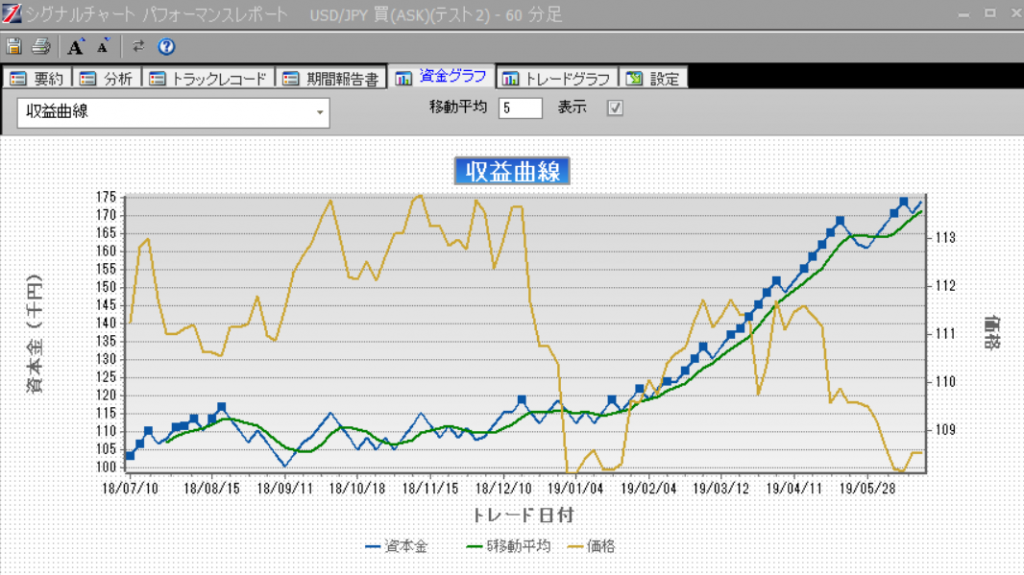

10,000通貨で1年間7万円程度増加するストラテジーとなりました。
10,000通貨 を5万円程度の証拠金で取引できるので、10万円で取引始めても1.5倍の資金増加が見込める。
過去利益がでたストラテジーを作れたと喜びましたが、この二つのストラテジーは実際動かすとほぼ利益が出ないものです。
注意点② 意外と手間がかかる
自動売買はストラテジーを設定してほったらかしでいいのですが、
そのストラテジーが利益を上げ続けてはくれない。
自動売買をするならFXの固有の値動きの把握し、
またその時々の値動きに合わせた手法の作成が必要になります。
自動売買は手がかからないで、簡単に利益を積み上げてくれるものではないです。
裁量取引のように自分自身の判断で売買をし続けるより簡単とは思いますが、何もしないというわけではないことです。
注意点③ パソコン立ち上げっぱなし
auカブコムのシストレFX限定ではありますが、パソコンを立ち上げっぱなしにしておかなくてはいけません。
またWi-Fiを使っていてネットワークが少しでもきれるとシストレFXのソフトが落ちてしまいます。
自分は有線LANを使って夜間、寝てる間自動売買を動かしていました。
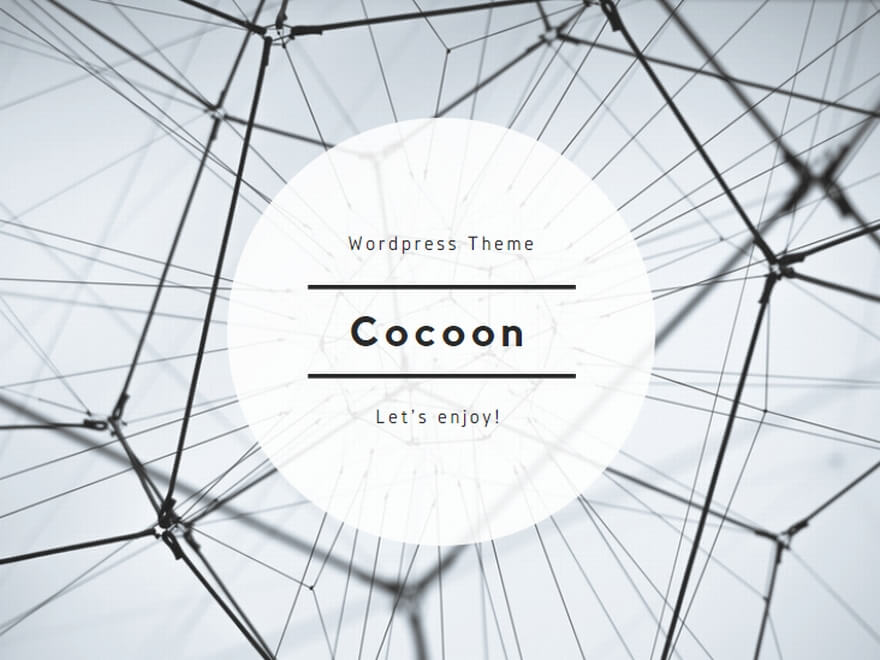
コメント